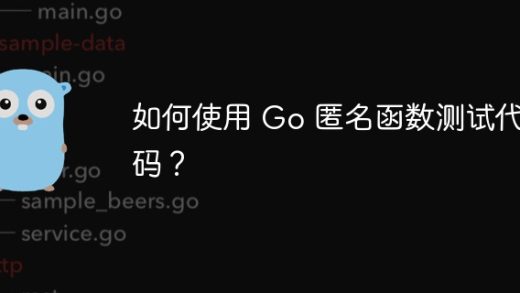使用eclipse进行 java开发的基本配置指南
引言:
Eclipse 是广泛用于 Java 开发的集成开发环境(IDE),提供了许多方便的功能和工具。在 Linux 操作系统上使用 Eclipse 进行 Java 开发,可以使开发过程更加高效。本文将介绍如何在 Linux 上配置 Eclipse,以便顺利进行 Java 开发。
步骤一:安装 Eclipse
- 打开终端,并进入到希望安装 Eclipse 的目录。
- 从 Eclipse 官方网站(https://www.eclipse.org/downloads/)下载适用于 Linux 的最新版本的 Eclipse。
-
在终端中使用以下命令解压下载的 Eclipse 压缩包:
tar -zxvf eclipse-xxx.tar.gz
登录后复制
这将解压文件到当前目录下。
立即学习“”;
步骤二:添加 JDK 路径
- 确保已经安装了 JDK(Java Development Kit)。
-
打开终端,并输入以下命令以确定 JDK 安装的位置:
update-alternatives --config java
登录后复制
在输出中,找到 JDK 安装的路径。通常情况下,JDK 安装路径类似于 /usr/lib/jvm/java-x.x.x-openjdk-amd64。
- 打开 Eclipse,在菜单栏中选择 Window -> Preferences 。
- 在打开的窗口中,展开 Java -> Installed JREs。
- 点击 Add,并在弹出窗口中选择 Standard VM,然后点击 Next。
- 在 JRE home 字段中,点击 Directory…并选择 JDK 安装路径。
- 点击 Finish,然后点击 Apply and Close。
步骤三:配置 Eclipse 工作区
- 打开 Eclipse。
- 在启动窗口中选择一个目录作为你的工作区。
- 如果你的项目已经存在,可以选择 Open Projects from File System,并选择项目所在的目录。如果你想创建一个新项目,可以选择 Create a new Java Project。
步骤四:创建一个 Java 项目
- 在 Package Explorer 中右击工作空间,选择 New -> Java Project。
- 在 Project name 字段中输入项目的名称。
- 点击 Finish。
步骤五:编写和运行 Java 代码
- 在 Package Explorer 中右击刚创建的项目,选择 New -> Class。
- 在 Name 字段中输入类的名称。
- 勾选 public static void main(String[] args),然后点击 Finish。
-
在编辑器中,输入你的 Java 代码。例如:
public class HelloWorld { public static void main(String[] args) { System.out.println("Hello, World!"); } }登录后复制
- 点击菜单栏中的 Run -> Run(或使用快捷键 Ctrl + F11)运行代码。
- 在 Console 视图中,你将看到程序输出了 Hello, World!。
结论:
通过按照本文提供的步骤,在 Linux 操作系统上配置和使用 Eclipse 进行 Java 开发应该是相对容易的。希望本文能为你提供良好的开发环境和开发体验。
以上就是使用Eclipse进行Linux Java开发的基本配置指南的详细内容,更多请关注GTHOST其它相关文章!